Hoe de Omegle-fout bij het verbinden met de server op te lossen
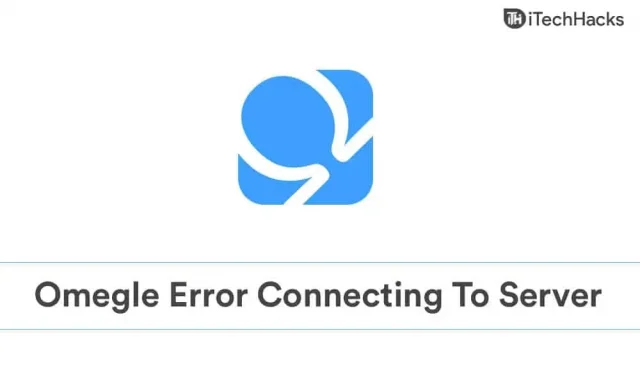
Omegle is een videochatplatform waar gebruikers online met willekeurige gebruikers kunnen chatten. Het is een van de populairste chatdiensten waarmee je met mensen kunt communiceren via videogesprekken of sms’jes. Wanneer u het platform gebruikt, kunt u echter bepaalde fouten tegenkomen waardoor u de service niet kunt gebruiken. Een dergelijke fout die u op het platform kunt tegenkomen, is “kan geen verbinding maken met de server. Probeer het opnieuw”. Veel gebruikers hebben gemeld dat ze deze fout zijn tegengekomen.
Serververbindingsfout is een gemakkelijke oplossing en met een paar methoden voor probleemoplossing kunt u het probleem eenvoudig oplossen.
Inhoud:
- 1 Fix Omegle-fout bij verbinding met server
- 2 redenen voor de fout
- 3 Fix Omegle werkt niet bij verbinding met de server
- 4 laatste woorden
Fix Omegle-fout bij verbinding met server
In dit artikel hebben we verschillende methoden voor probleemoplossing vermeld waarmee u het probleem “Fout bij het verbinden met de server” in Omegle kunt oplossen.
Redenen voor de fout
U kunt om verschillende redenen “Fout bij het verbinden met de server” tegenkomen in Omegle:
- Een onstabiel of traag netwerk kan de eerste reden zijn waarom u het probleem kunt tegenkomen. Als u zich op een onstabiel netwerk bevindt, is de kans groot dat u dit probleem zult ervaren.
- Een andere reden waarom u dit probleem kunt tegenkomen, is een schending van de overeenkomst. Als u de algemene voorwaarden heeft overtreden bij het betreden van het platform, wordt u met dit probleem geconfronteerd.
- Gegevens in de cache die op de site zijn verzameld, kunnen deze fout ook veroorzaken.
- Als het platform in onderhoud is, kunt u deze fout ook tegenkomen. Vanwege technische problemen of updates is de website mogelijk niet beschikbaar voor onderhoud en kunt u het probleem “Fout bij het verbinden met de server” tegenkomen.
Fix Omegle werkt niet bij verbinding met de server
Om “Fout bij het verbinden met de server” in Omegle op te lossen:
Oplossing 1: controleer de serverstatus
Als de server of website in onderhoud is, zult u deze fout hoogstwaarschijnlijk tegenkomen. Als u dit probleem ondervindt vanwege een serverprobleem, kunt u niets aan uw kant doen. Het platform kan van tijd tot tijd in onderhoud zijn. U dient te wachten tot de server weer actief is voordat u kunt inloggen op het platform.
Oplossing 2: controleer internetproblemen
Internetproblemen kunnen dit probleem ook veroorzaken. Als je een trage internetverbinding hebt, kan het zijn dat je op Omegle te maken krijgt met het probleem ‘Fout bij het verbinden met de server’. U kunt uw lage internetsnelheid controleren op www.fast.com .

Als je traag internet gebruikt, kun je proberen de router dichter bij je computer te zetten. U kunt proberen uw router met een Ethernet-kabel op uw computer aan te sluiten. Probeer uw computer opnieuw met het netwerk te verbinden om het probleem op te lossen. Als dit het probleem niet oplost, kunt u proberen contact op te nemen met uw ISP en het probleem laten oplossen.
Als het probleem niet te maken heeft met een trage internetsnelheid, kunt u doorgaan naar de volgende methode voor probleemoplossing.
Oplossing 3: DNS doorspoelen
U kunt proberen DNS opnieuw in te stellen als u een probleem tegenkomt. Flushing DNS herstelt de IP- en DNS-instellingen en lost het probleem mogelijk op. Volg de onderstaande stappen om DNS te resetten:
- Zoek in het menu Start naar CMD. Klik met de rechtermuisknop op Opdrachtprompt en klik vervolgens op Als administrator uitvoeren .
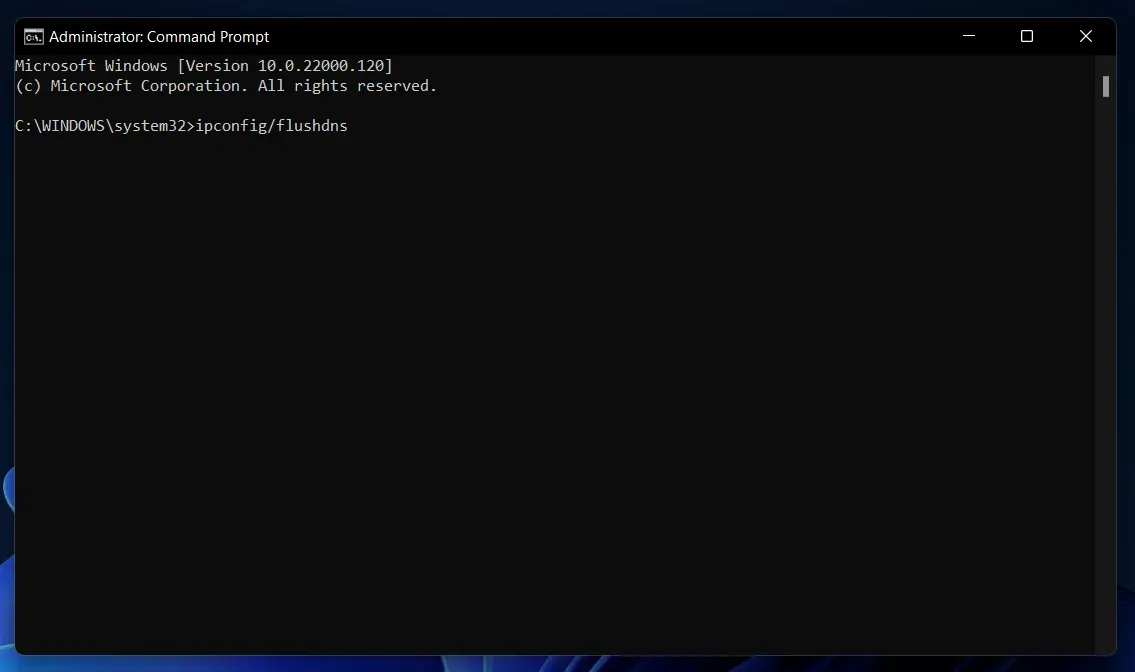
- Voer bij de opdrachtprompt de volgende opdrachten in en voer ze uit:
- ipconfig/flushdns
- ipconfig/release
- ipconfig/release6
- ipconfig /update
- Voer de bovenstaande opdrachten in en controleer vervolgens of u nog steeds met het probleem wordt geconfronteerd of niet.
Oplossing 4: gebruik een VPN
Als u nog steeds met dit probleem wordt geconfronteerd, kunt u proberen een VPN te gebruiken. De VPN verandert de landlocatie samen met uw netwerkinstellingen. Veel gebruikers verklaarden dat ze door het gebruik van een VPN zonder problemen de website konden gebruiken.
Oplossing 5: gegevens in cache verwijderen
Als u nog steeds met het probleem wordt geconfronteerd, zelfs nadat u alle bovenstaande methoden voor probleemoplossing hebt geprobeerd, kunt u proberen de gegevens in de cache van uw browser te verwijderen. Volg deze stappen om gegevens in de cache te wissen:
- Open je overzicht en klik op het menu icoon . Het menupictogram is meestal een hamburgerpictogram of drie ellipsen.
- Klik in het menu op Geschiedenis en klik vervolgens op Alle geschiedenis weergeven. Hierdoor wordt de geschiedenispagina in uw browser geopend.
- Klik op browsegegevens wissen of op het pictogram Verwijderen .
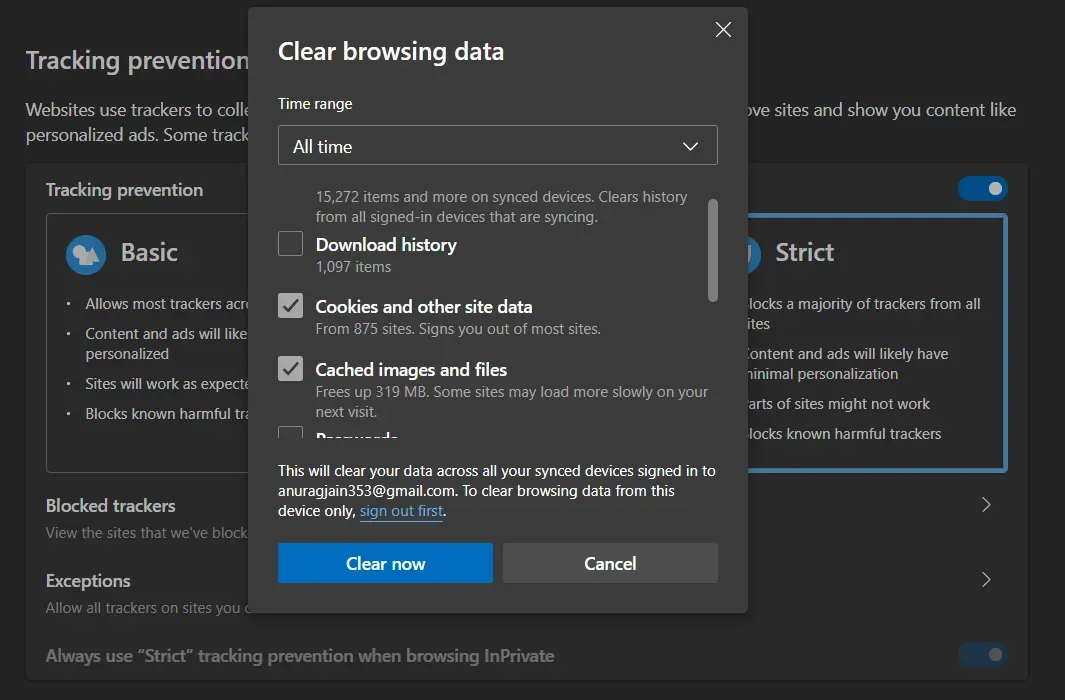
- Selecteer nu Cookies en andere sitegegevens en afbeeldingen en bestanden in de cache in het venster Browsegegevens wissen. Als u browsegegevens wilt wissen, kunt u ook andere opties selecteren.
- Klik daarna op ” Nu wissen” om de gegevens in de cache te wissen.
Nadat u de gegevens in de cache hebt gewist, start u uw browser opnieuw op en probeert u opnieuw toegang te krijgen tot het platform. Nu kunt u het probleem niet langer onder ogen zien. Als u hetzelfde probleem opnieuw tegenkomt, kunt u proberen uw browser te wijzigen en zult u dit probleem niet tegenkomen.
Laatste woorden
Serververbindingsfout is een veelvoorkomend Omegle-probleem dat gebruikers waarschijnlijk zullen tegenkomen. U hoeft zich geen zorgen te maken als u deze foutmelding krijgt. We hebben verschillende benaderingen voor het oplossen van problemen bekeken om u te helpen bij het oplossen van het Omegle-probleem ‘Fout bij het verbinden met de server’. Volg de procedures in dit artikel om het probleem op te lossen.
Geef een reactie